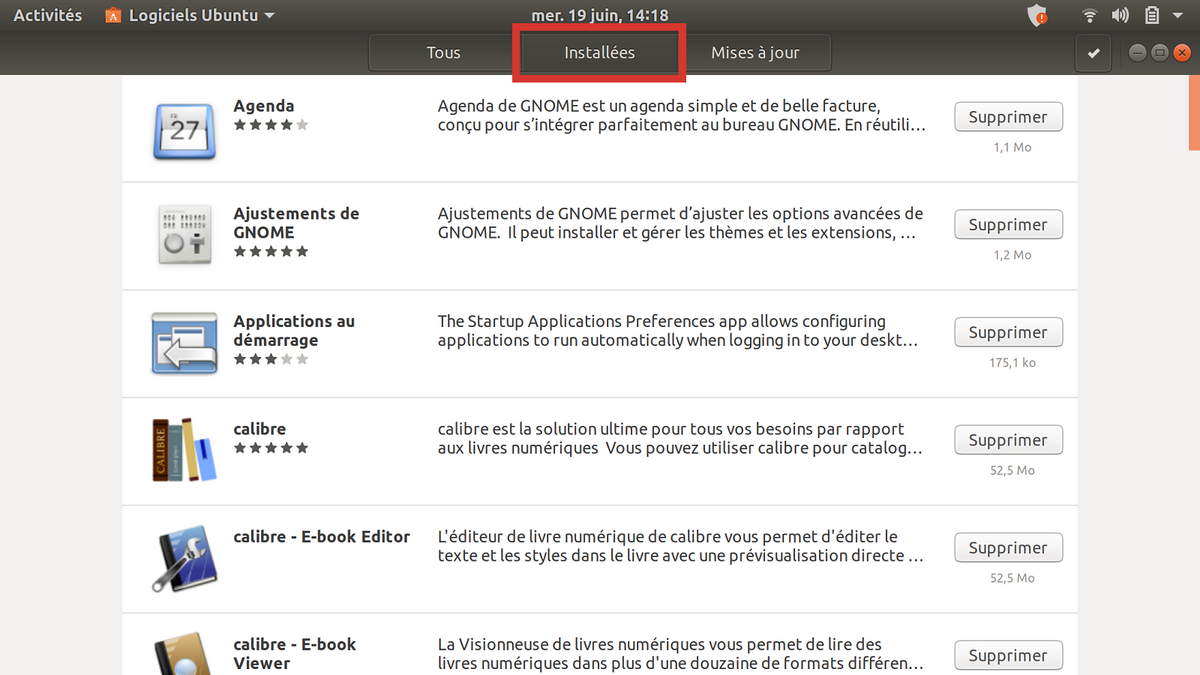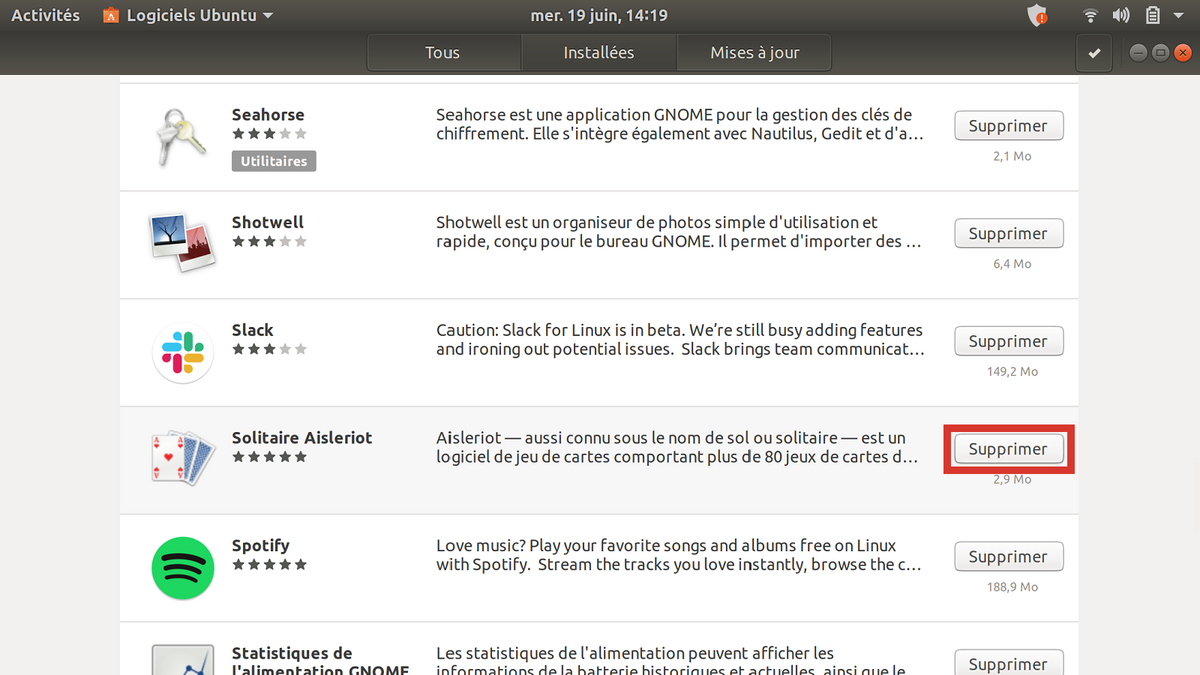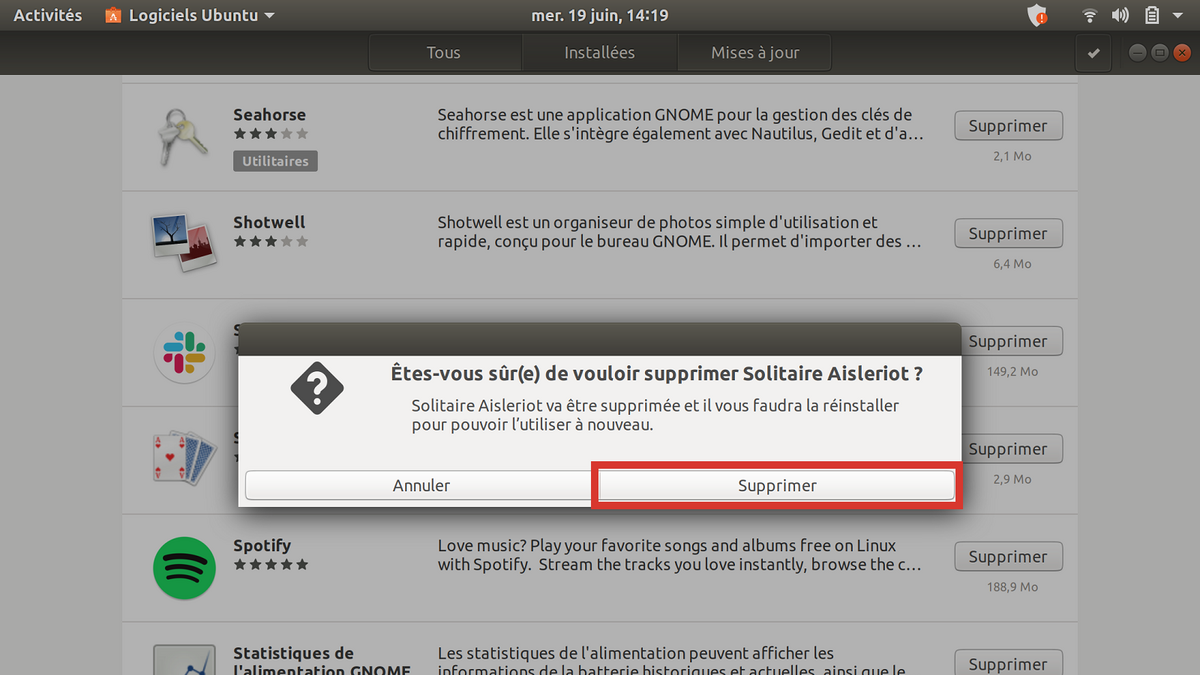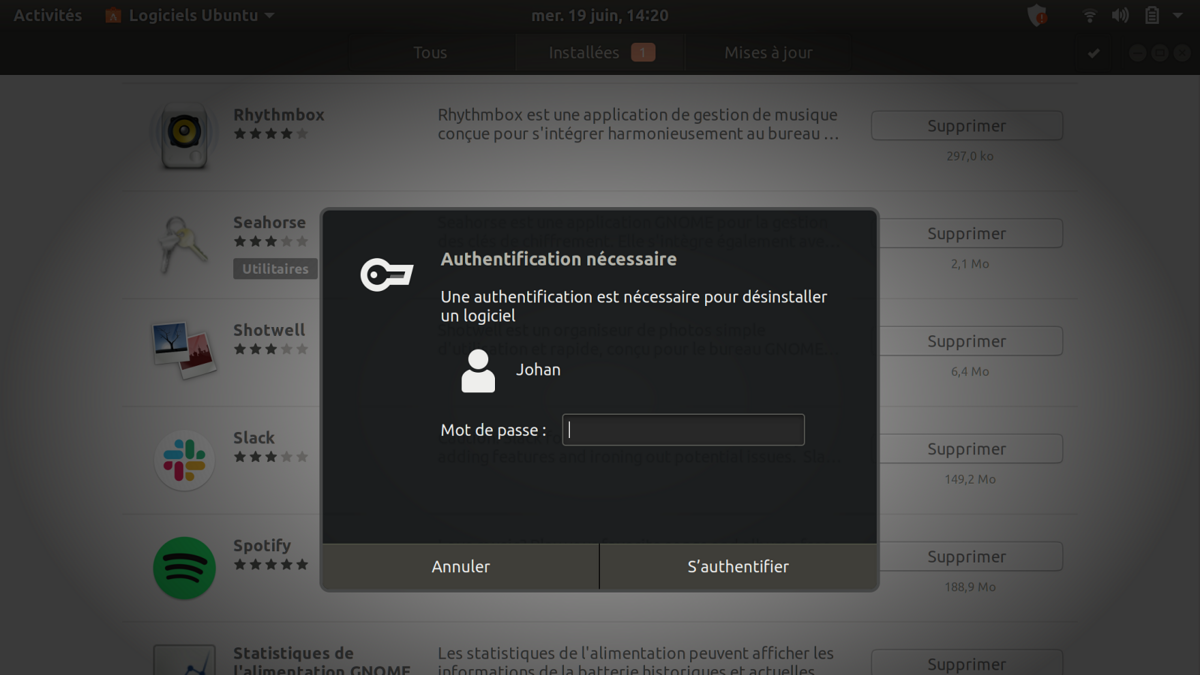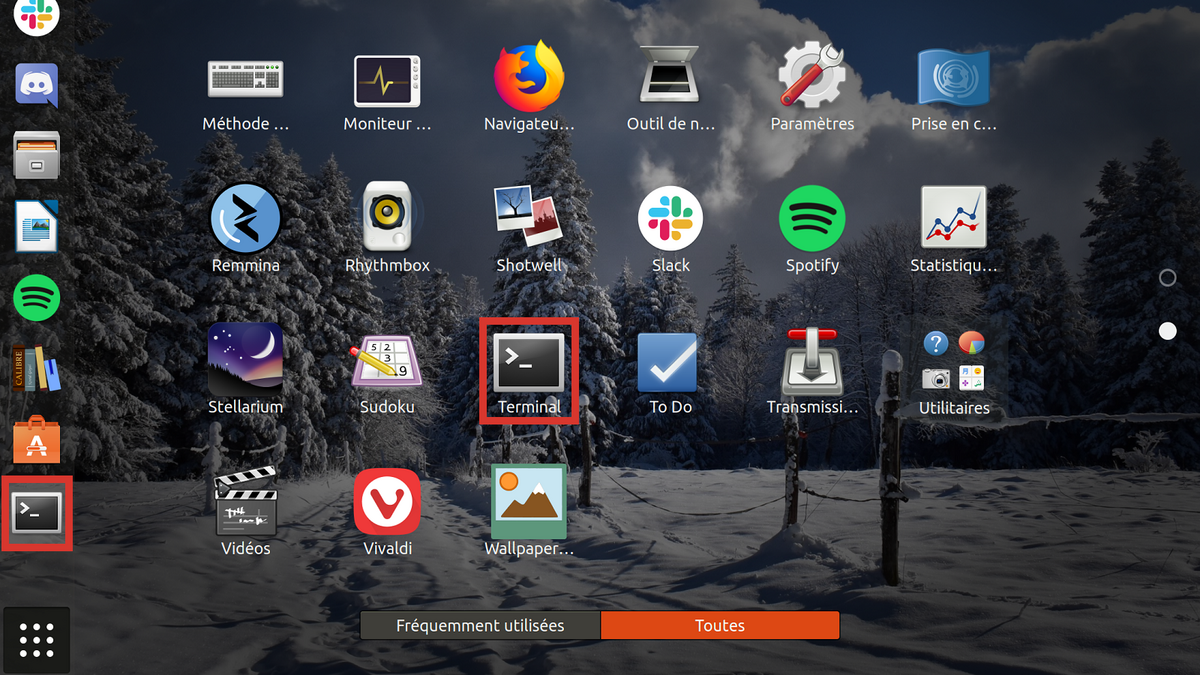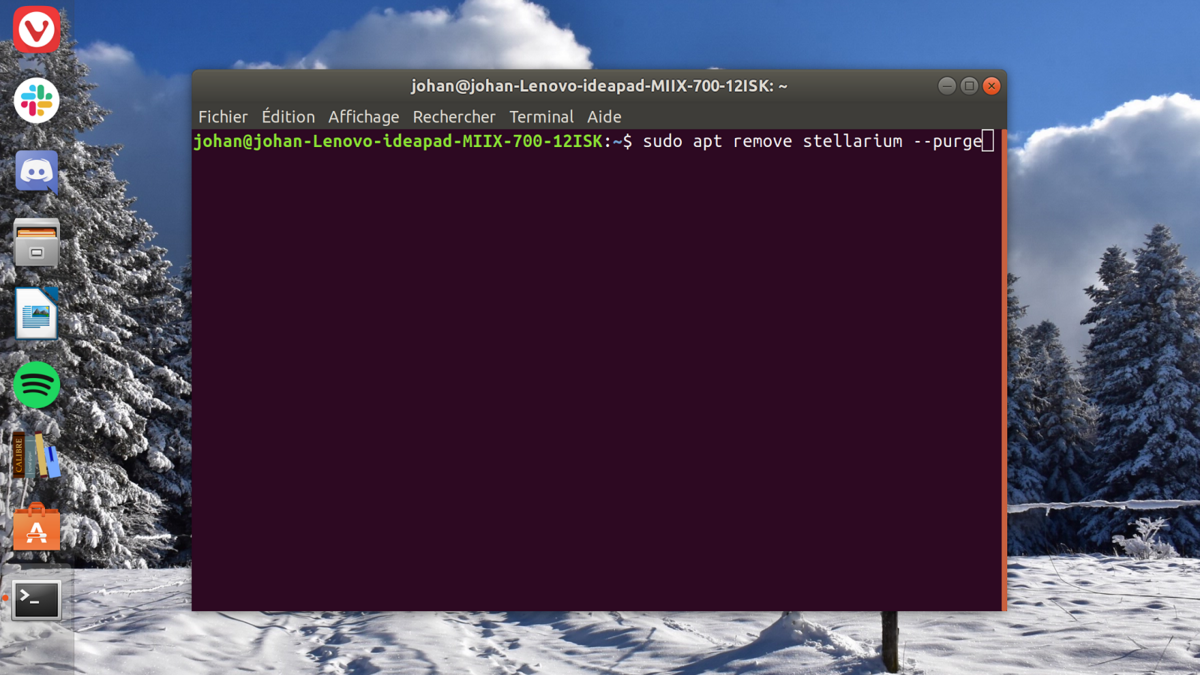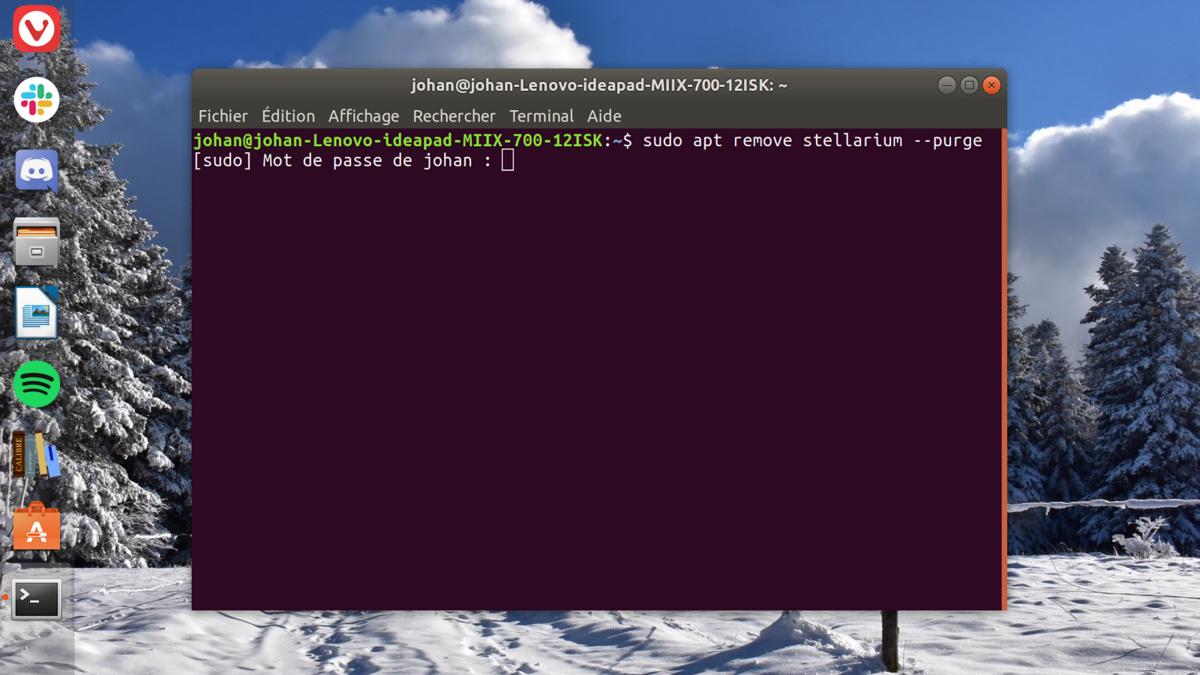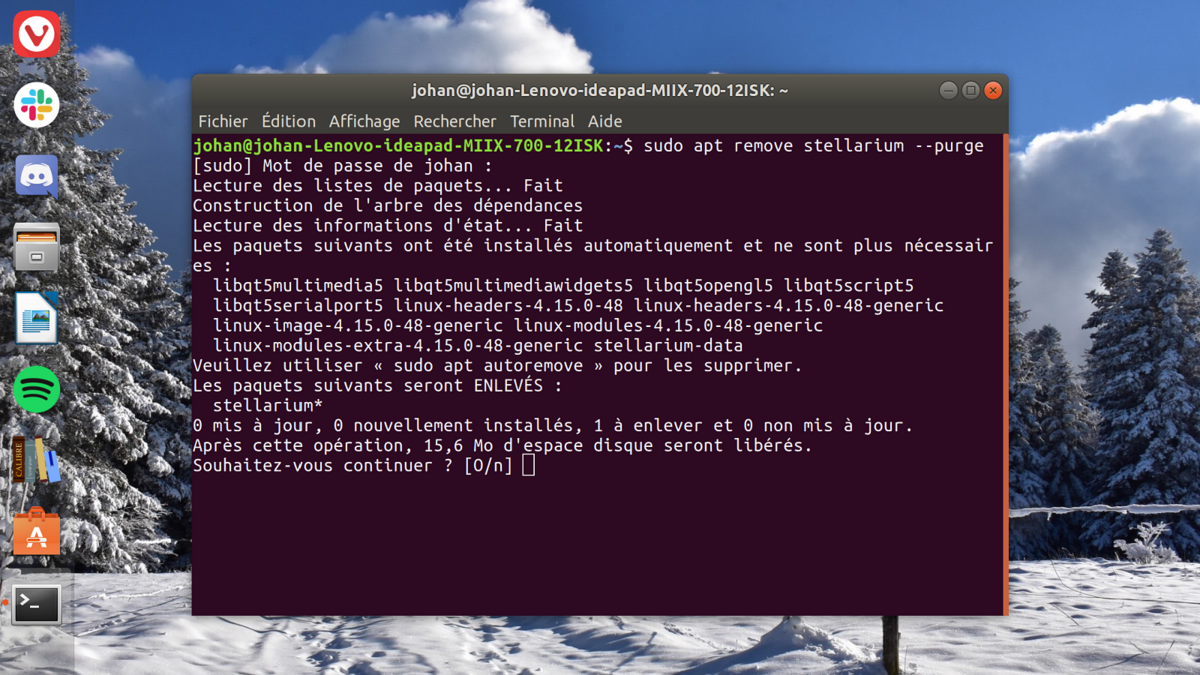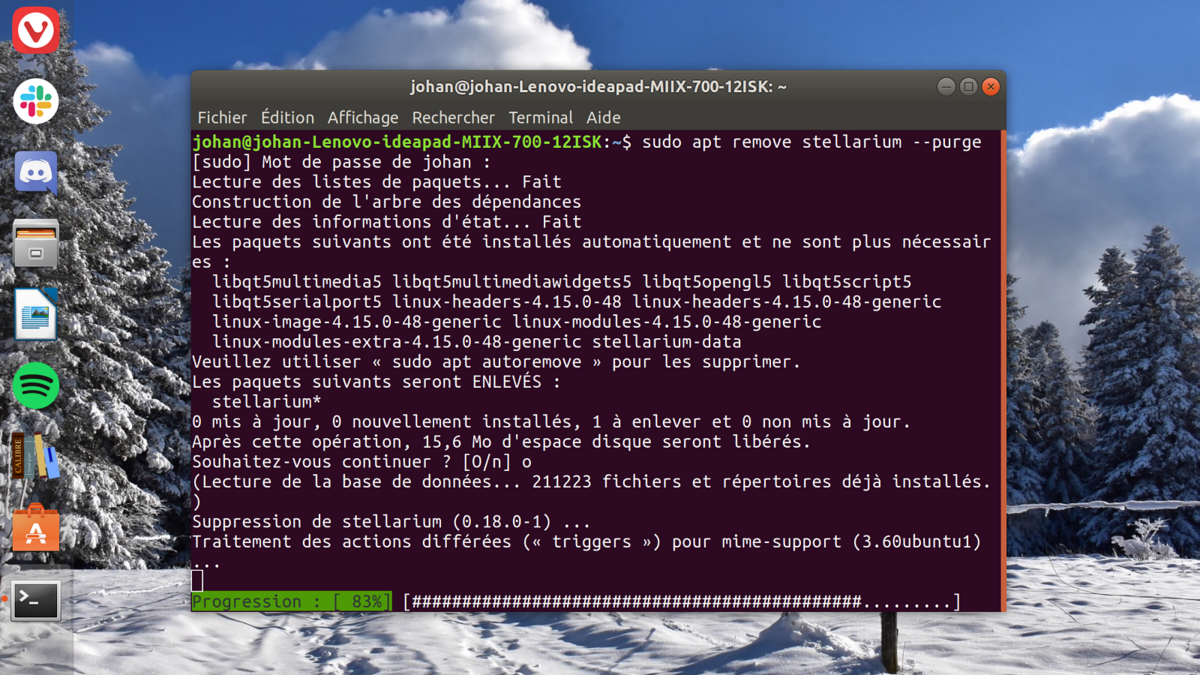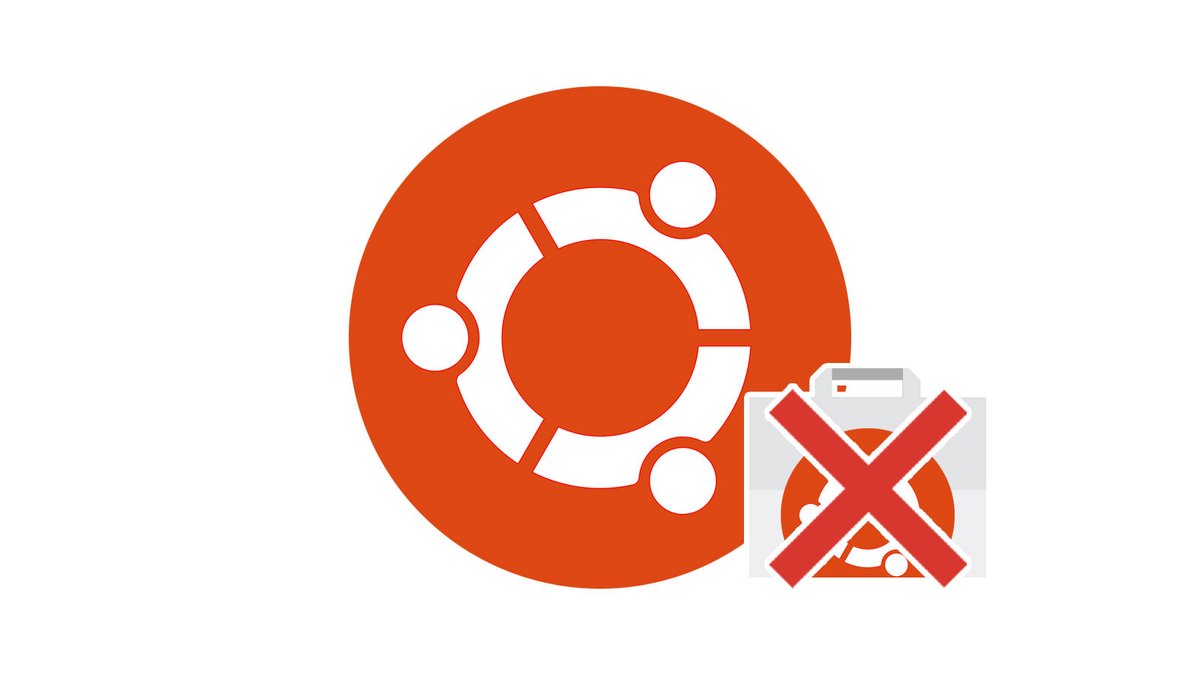
Flera skäl kan motivera att avinstallera programvara. Oavsett om du vill frigöra utrymme på din hårddisk eller helt enkelt ta bort ett program du aldrig använder, är den här guiden för dig. Du kommer att lära dig olika metoder för att avinstallera programvara på Ubuntu, genom att använda det grafiska gränssnittet eller använda kommandoraden.
Avinstallera Ubuntu-programvaran med GUI
- Öppna Ubuntu programvara från GNOME-startprogrammet eller programmenyn.
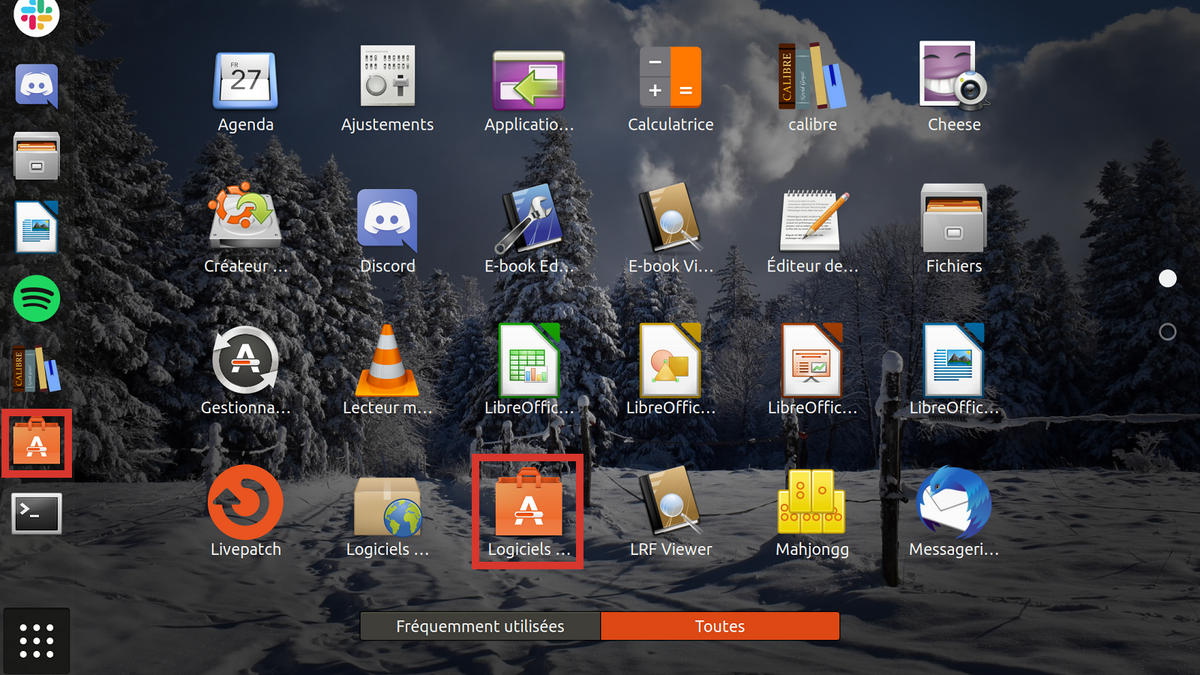
- Klicka på högst upp på skärmen Miljö.
- I listan hittar du den programvara du vill avinstallera. Tryck på knappen Radera sväng höger.
- Ett fönster ber dig bekräfta ditt val. Autentisera genom att klicka Radera.
- Ange sedan ditt lösenord och klicka sedan Noggrannhet. Din programvara kommer att avinstalleras på några sekunder.
Denna metod har fördelen att den är lätt att förstå om du inte är bekant med kommandoraden.
Avinstallera Ubuntu-programvaran med kommandoraden
- Öppna en terminal.
- Ange följande kommando: sudo apt remove SoftwareName –purge. För det här exemplet tar vi bort Stellarium. Därför kommer kommandot att vara sudo apt remove stellarium –purge. Tryck sedan på Enter.
- Ange ditt lösenord och tryck sedan på Enter.
- Ubuntu talar om vilka paket som ska avinstalleras. Bekräfta ditt val genom att trycka på “Åh“Ge Ja och tryck sedan på Enter.
- Låt Ubuntu ta bort programmet. Om några sekunder är det över. Observera att på kommandoraden kan du välja flera program som ska avinstalleras samtidigt, detta är inte möjligt med det grafiska gränssnittet!
Som du kan se finns det inget enklare än att avinstallera programvara i Ubuntu. Du har till och med valet av metod!